만약 마우스 커서가 사라져서 휴대폰이나 태블릿으로 이 글을 읽고 있다면, 제대로 찾아오셨습니다. 마우스 커서가 갑자기 사라지는 데에는 여러 가지 원인이 있을 수 있습니다. 마우스를 사용할 수 없다는 것은 문제 해결을 더욱 어렵게 만들 수 있지만, 너무 걱정하지 마세요. 사라진 커서를 되찾기 위한 몇 가지 유용한 방법을 알려드리겠습니다.
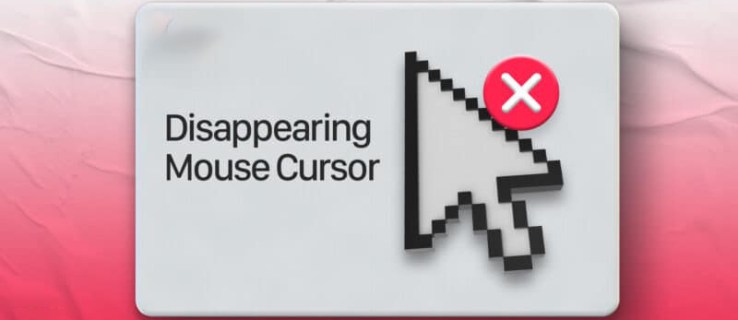
Windows, Mac, 심지어 Chromebook까지, 다양한 시스템에서 마우스 커서 사라짐 문제를 해결하는 방법을 알아보려면 계속 읽어주세요.
Windows 11에서 마우스 커서가 사라지는 경우
최신 운영체제인 Windows 11이라고 해서 문제가 없을 수는 없습니다. 마우스 커서에 문제가 발생했다면, 가장 먼저 컴퓨터를 재시작해보세요. 재시작 후에도 문제가 해결되지 않는다면 아래의 해결 방법들을 시도해 보세요.
마우스 작동 상태 점검
사라진 마우스 커서를 위한 간단하고 빠른 해결책이 있습니다. 복잡한 설명으로 넘어가기 전에 다음 사항들을 확인해보세요.
- 마우스 케이블 연결 상태 확인
- 다른 USB 포트 사용
- 마우스 배터리 잔량 확인
- F1부터 F12까지의 기능 키 눌러보기
- 다른 컴퓨터에서 마우스 테스트
마우스 드라이버 업데이트
오래되거나 손상된 드라이버는 마우스 관련 문제를 일으키는 주범입니다. 마우스 드라이버를 업데이트하거나 재설치하려면 다음 단계를 따르세요.
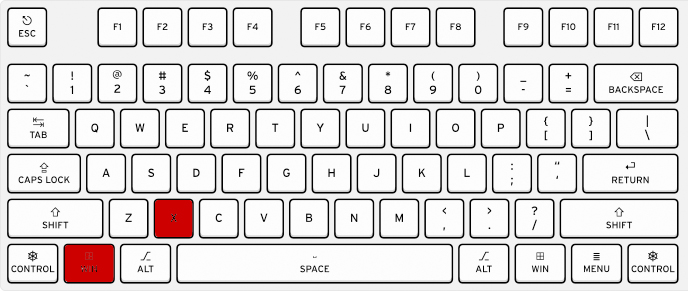
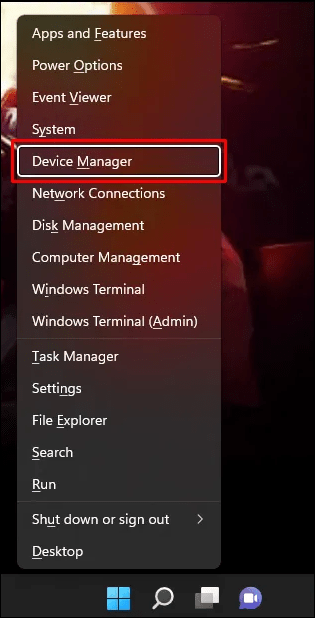
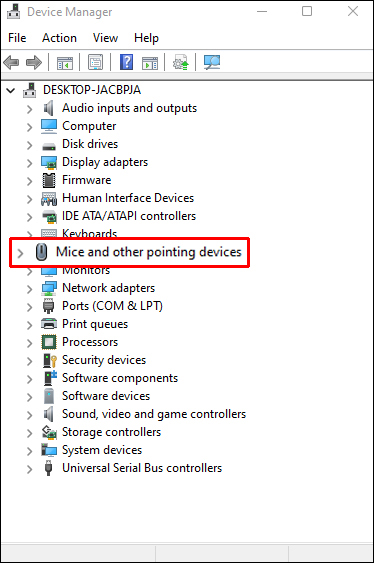
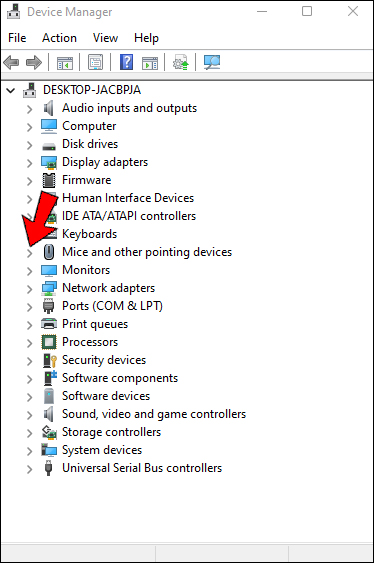
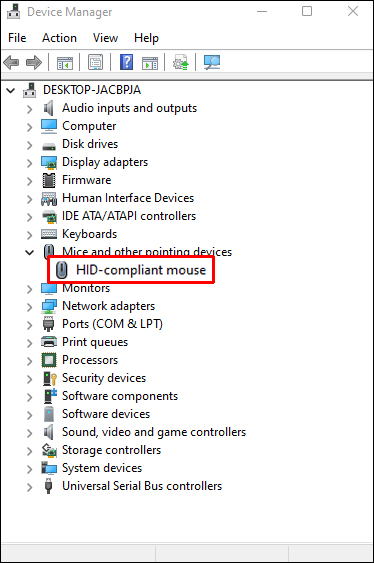
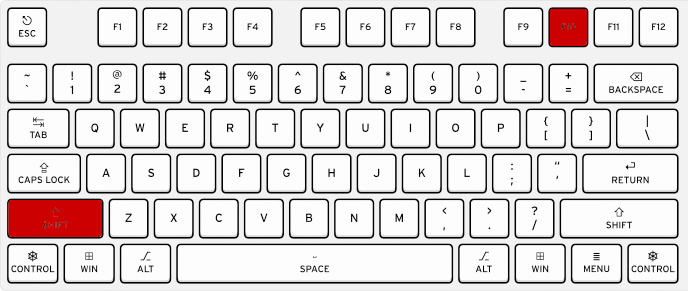
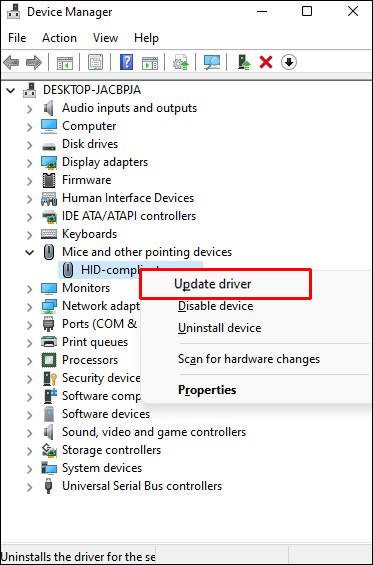
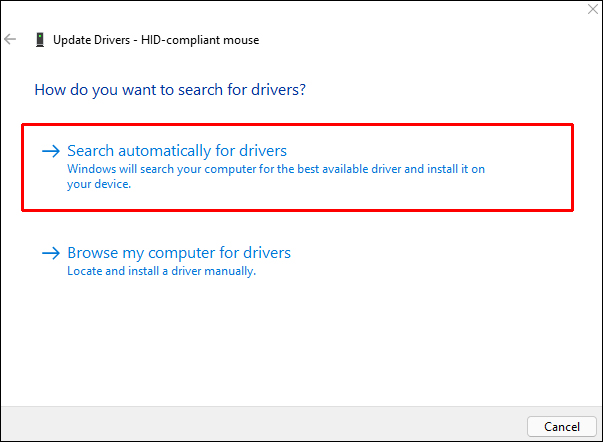
그래도 문제가 해결되지 않으면 드라이버를 제거하고 다시 설치해볼 수 있습니다.
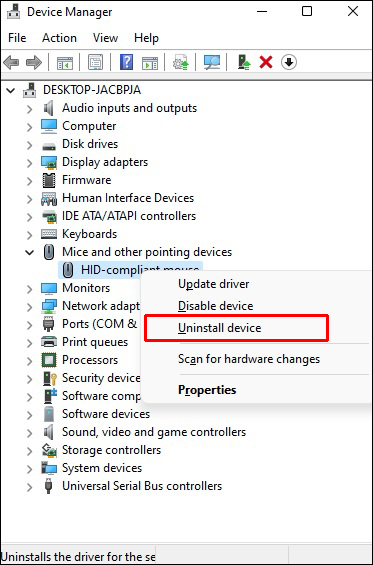
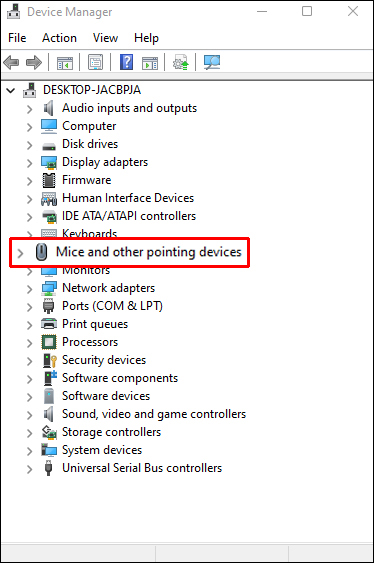
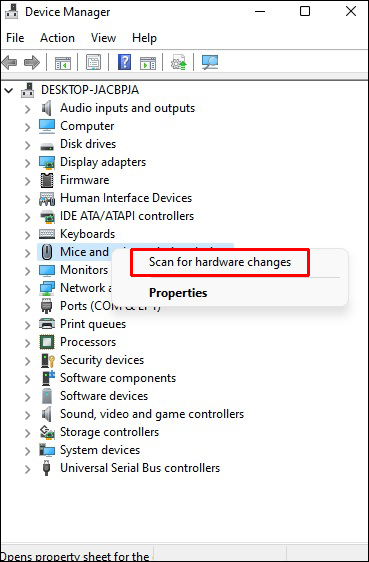
마우스 숨기기 해제
마우스가 커서를 숨기도록 설정되어 있을 가능성도 있습니다. 특히 입력 중에 커서가 사라진다면, 다음 단계를 따라 “숨기기 해제”를 시도해보세요.

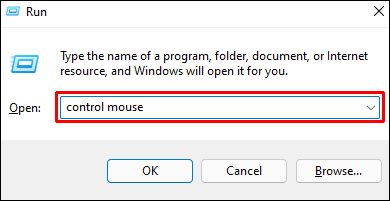
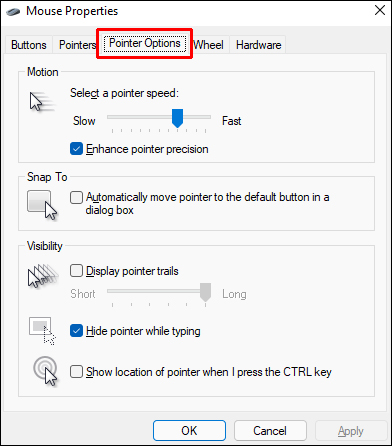
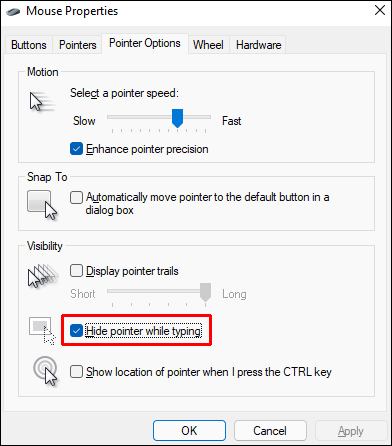
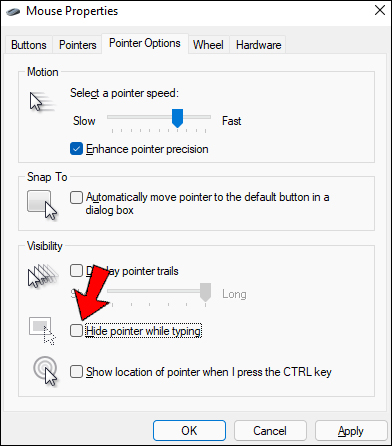
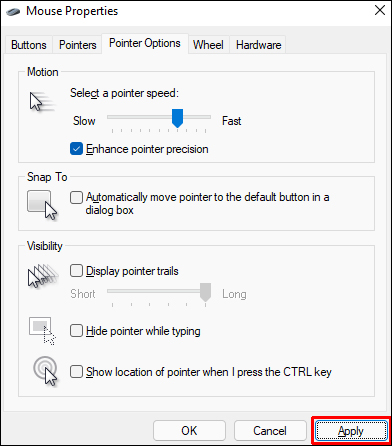
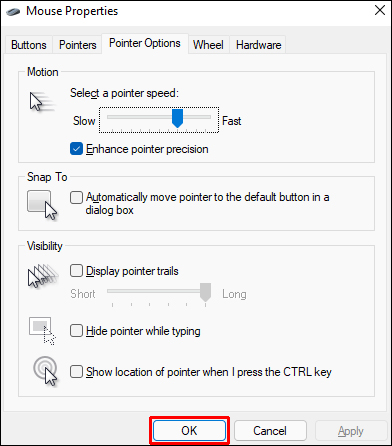
Windows 10에서 마우스 커서가 사라지는 경우
Windows 10을 사용하는 동안 마우스 문제가 발생한다면, 컴퓨터를 재부팅하고 시스템을 업데이트해 보세요. 아무런 변화가 없다면, 다음 방법을 시도해보세요.
마우스 결함 점검
문제를 해결하기 위한 자세한 방법을 살펴보기 전에 마우스가 제대로 작동하는지 확인해야 합니다. 다음 단계를 따르세요.
- 케이블 또는 블루투스 동글을 분리했다가 다시 연결합니다.
- 케이블 손상 여부를 확인합니다.
- 배터리 상태를 확인합니다.
- 다른 USB 포트를 사용해봅니다.
- 다른 PC에서 마우스를 테스트합니다.
마우스 포인터 숨김 해제
입력 중에만 마우스 커서가 사라진다면, 마우스 설정 때문일 수 있습니다. 설정을 변경하는 방법은 다음과 같습니다.

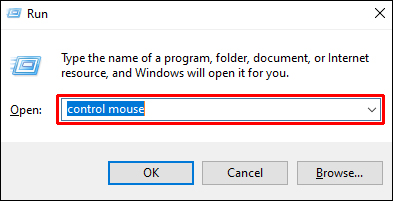
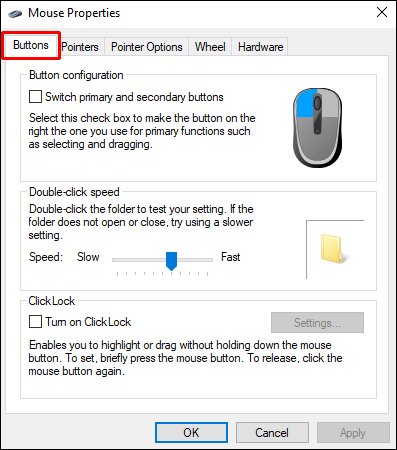
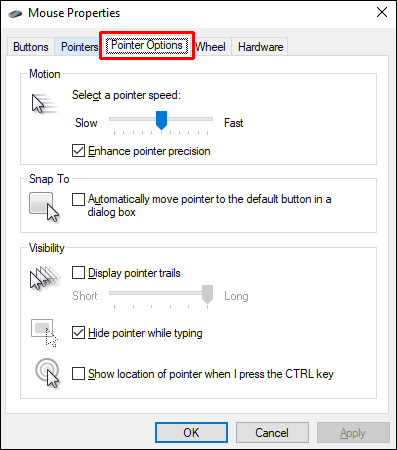
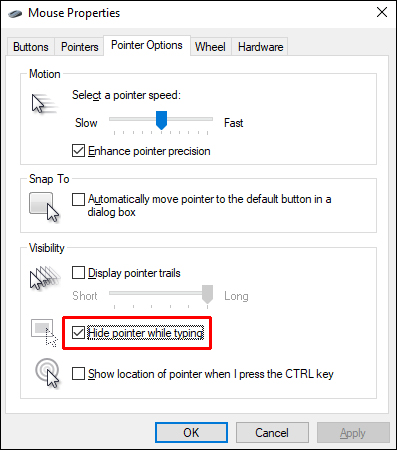
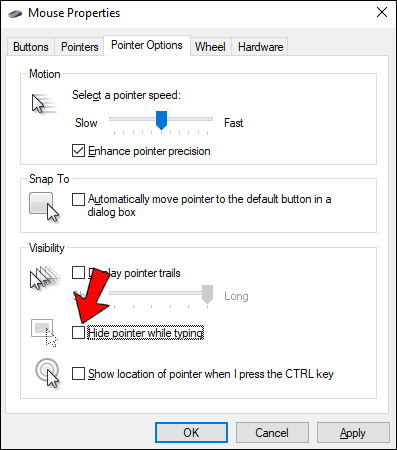
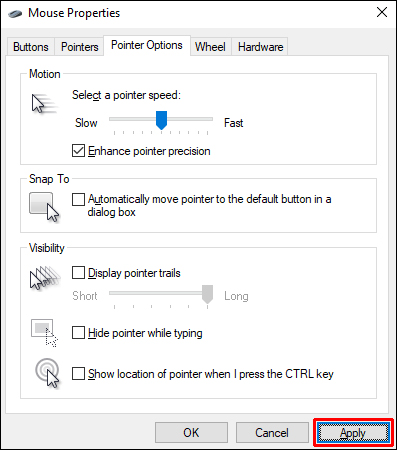
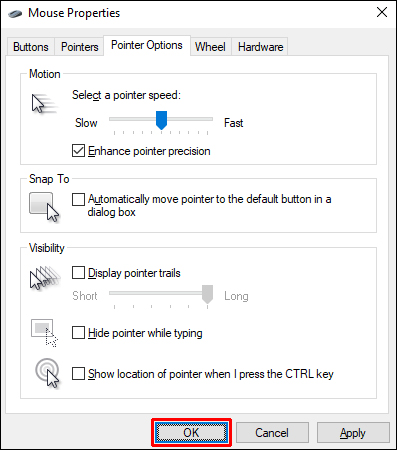
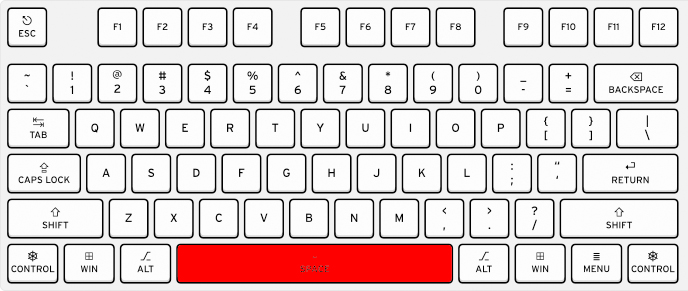
마우스 드라이버 업데이트
마우스 문제는 단순하게 드라이버가 오래되었거나 손상된 경우일 수도 있습니다. 문제를 해결하려면 드라이버를 재설치하거나 업데이트해야 합니다. 업데이트 방법:
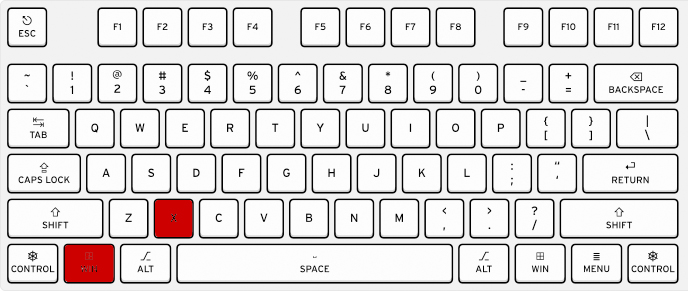
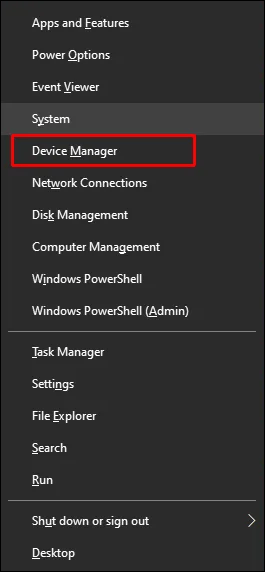
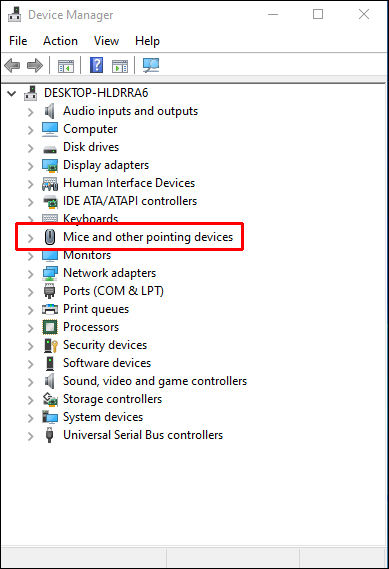
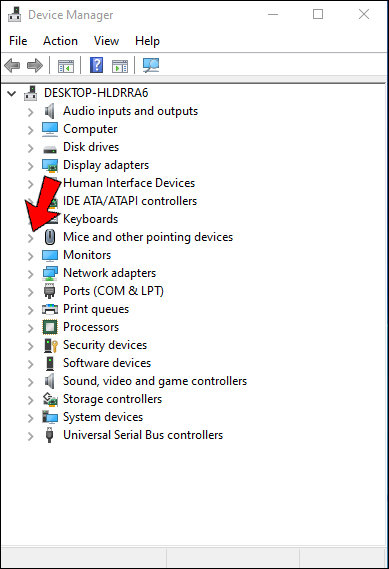
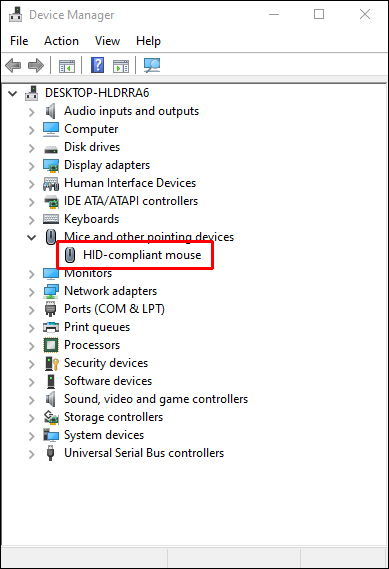
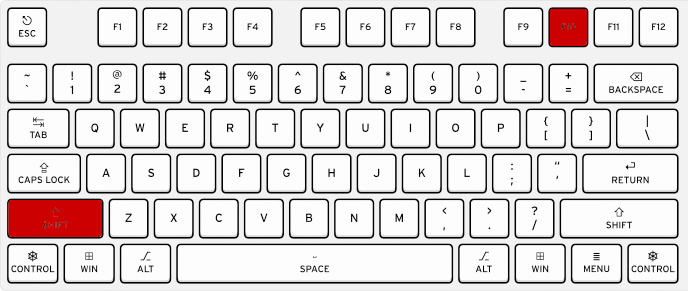
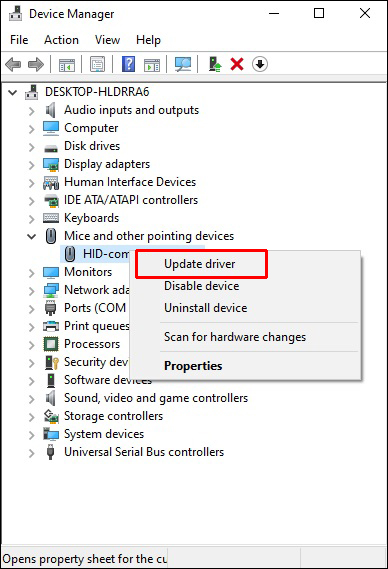
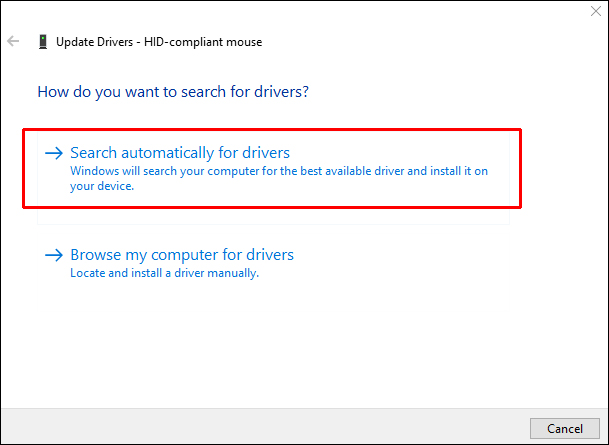
마우스 드라이버를 업데이트해도 문제가 해결되지 않으면, 다음과 같이 다시 설치해 보세요.
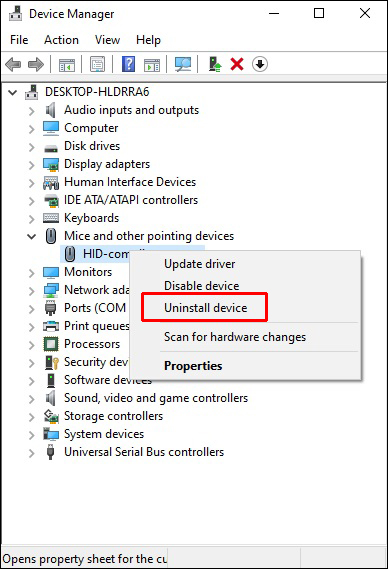
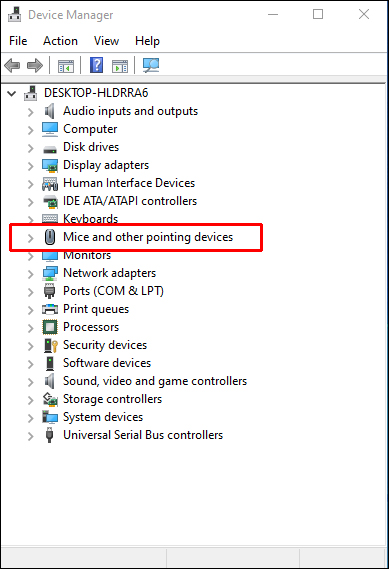
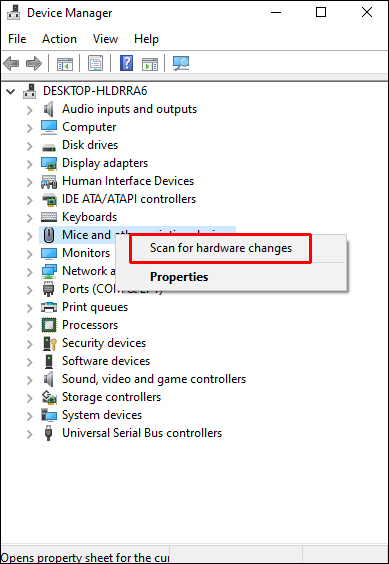
Mac에서 마우스 커서가 사라지는 경우
만약 Mac에서 마우스 커서가 사라지는 일이 발생한다면, 다음 단계를 따라 다시 나타나게 할 수 있습니다.
마우스 흔들기
마우스 커서가 사라지는 데에는 여러 가지 이유가 있을 수 있습니다. 먼저 가장 간단한 해결 방법을 시도해 봅시다. 커서가 보이지 않는다면 마우스 패드 위에서 실제 마우스를 최대한 빨리 좌우로 흔들어보세요. 이렇게 하면 커서 크기가 커져서 다시 나타날 수 있습니다.
커서 크기 변경
커서를 찾는 데 어려움을 겪고 있다면, 커서 크기를 영구적으로 변경해야 할 수도 있습니다. 방법은 다음과 같습니다.
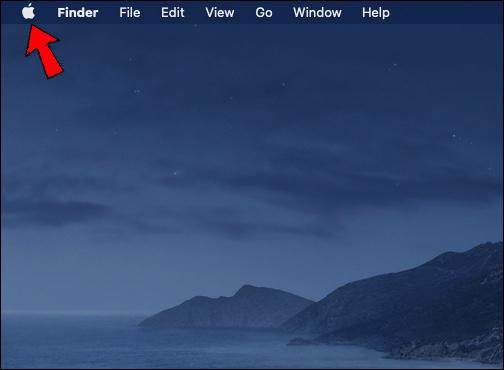
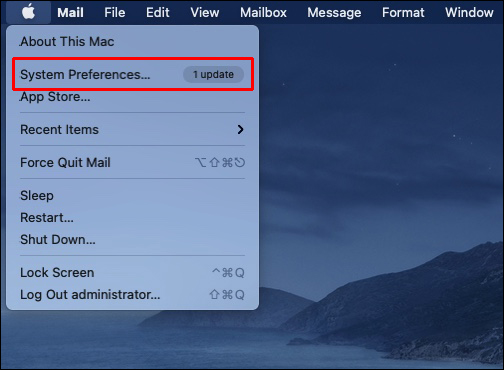
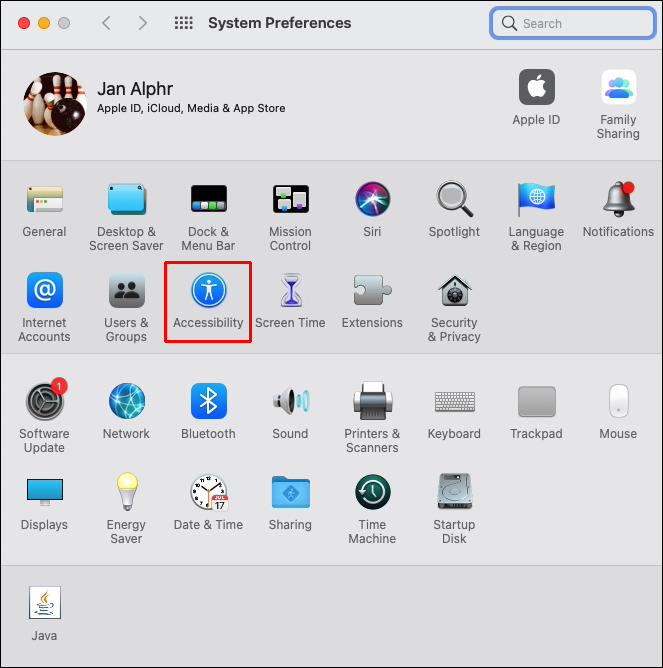
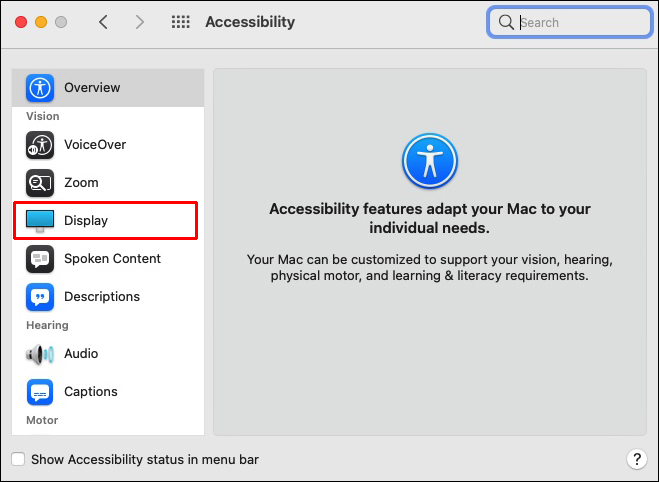
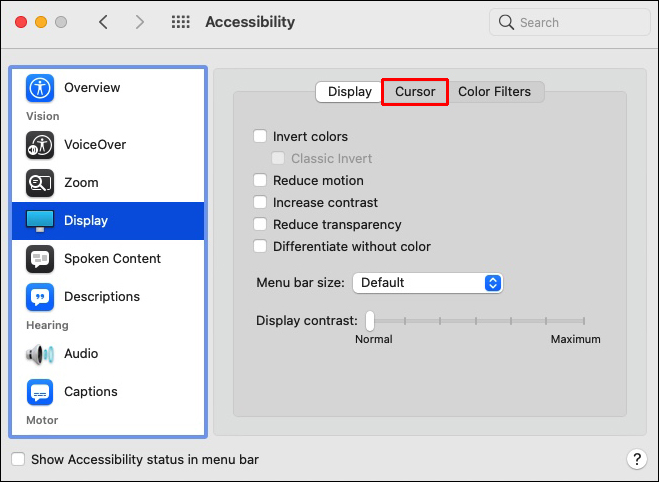
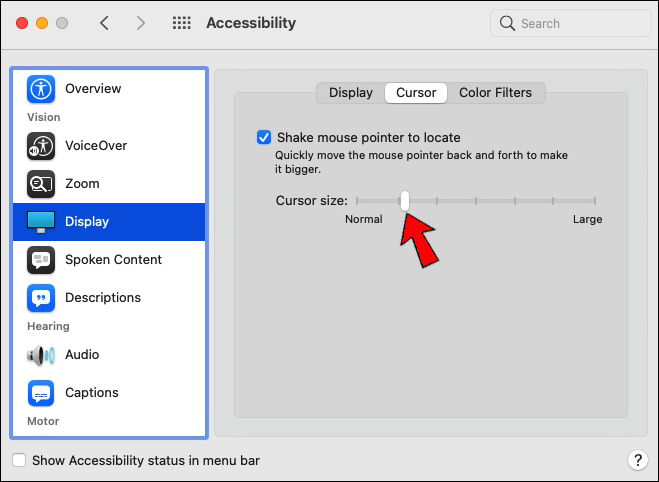
앱 업데이트
특정 앱을 사용할 때 커서 문제가 발생할 수 있습니다. “Command + Tab” 단축키를 눌러 다른 앱으로 전환해보면 해당 문제인지 확인할 수 있습니다. 커서가 다시 나타난다면, 해당 앱에 문제가 있는 것입니다. 앱 스토어를 열어 업데이트를 확인하고, 문제가 지속되면 앱 개발자에게 문의하세요.
NVRAM 재설정
Mac의 NVRAM(비휘발성 랜덤 액세스 메모리)이 마우스 문제의 원인일 수도 있습니다. 커서를 복원하려면 이 메모리를 재설정하면 됩니다.
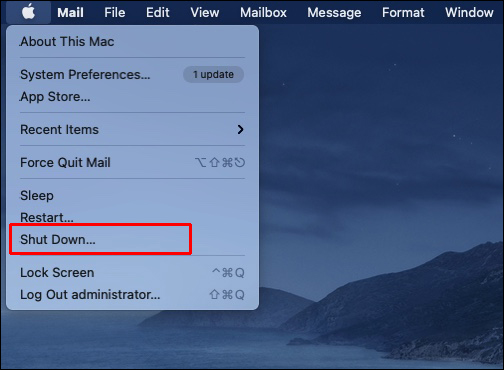
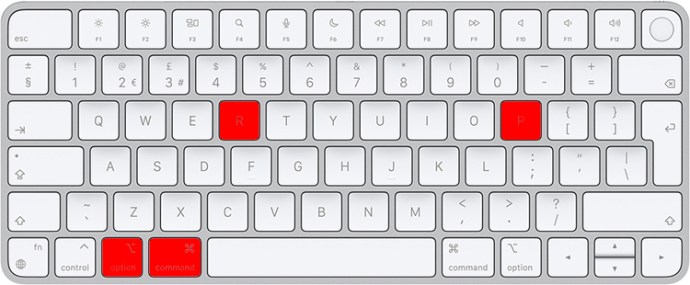
T2 보안 칩이 있는 모델을 사용하고 있다면, Apple 로고가 두 번째로 나타났다 사라질 때까지 키를 누르세요.
Chromebook에서 마우스 커서가 사라지는 경우
하드웨어 문제 발생 시 가장 먼저 Chromebook을 재부팅해야 합니다. 문제가 지속되면, 다음 방법을 시도해보세요.
하드웨어 재설정 수행
커서가 계속 사라진다면, 하드웨어 재설정을 해야 할 수도 있습니다. 다음의 세 단계를 따르세요.
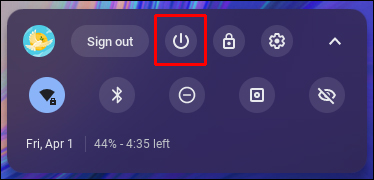
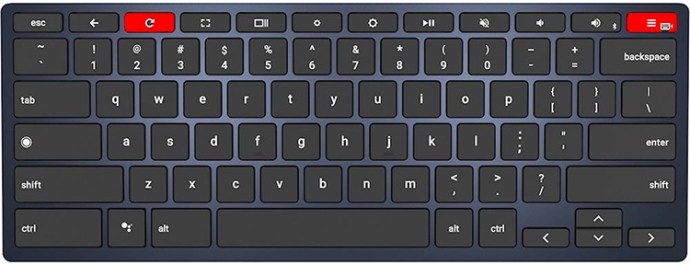
태블릿을 사용하는 경우에는 “볼륨 업” 및 “전원” 버튼을 10초 동안 누르세요.
브라우저 재설정
프로필에서 로그아웃하고 Chromebook의 게스트 모드에서 테스트해보세요. 문제가 해결된다면 브라우저를 재설정해야 할 수 있습니다. 브라우저 설정을 복원하는 방법은 다음과 같습니다.
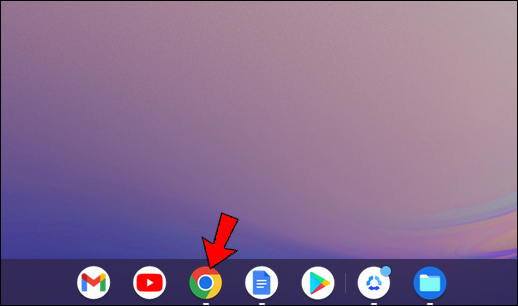
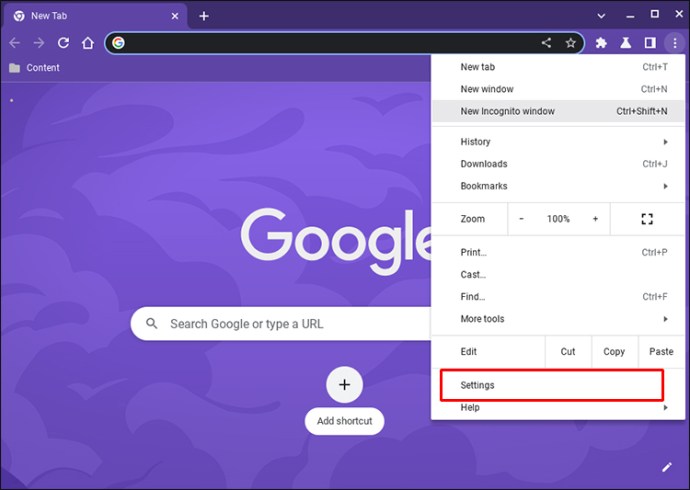
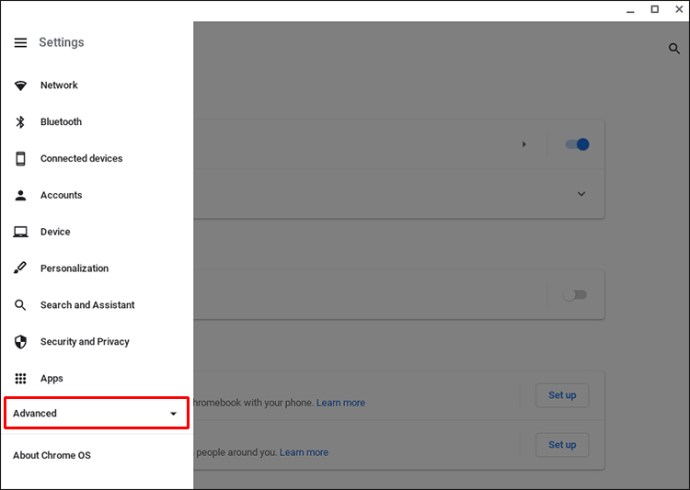
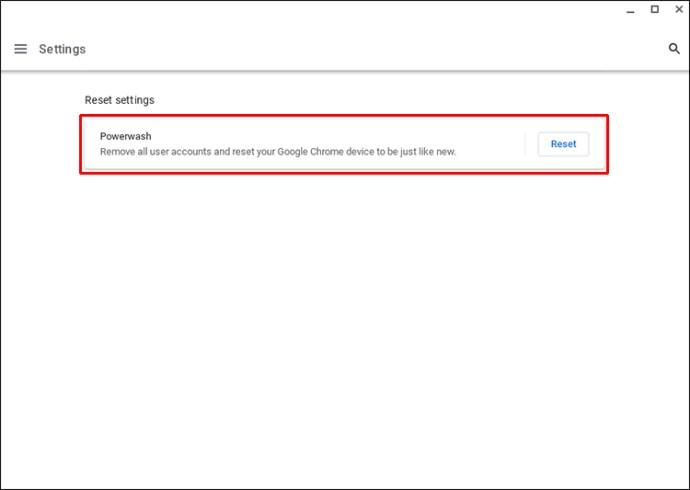
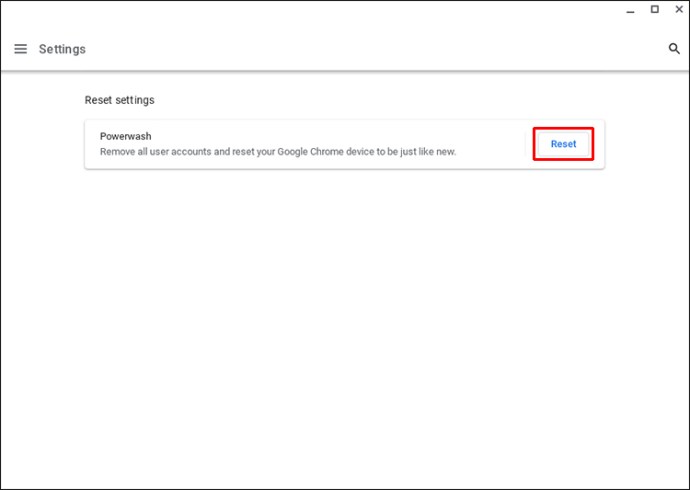
공장 초기화 수행
공장 초기화 후에는 기존의 모든 문제를 해결하고 Chromebook을 다시 새것처럼 사용할 수 있습니다. 공장 초기화를 실행하기 전에 하드 드라이브의 모든 정보가 삭제되므로 먼저 모든 파일을 백업해야 합니다. 필요한 모든 예방 조치를 마친 후에는 다음 단계를 따르세요.
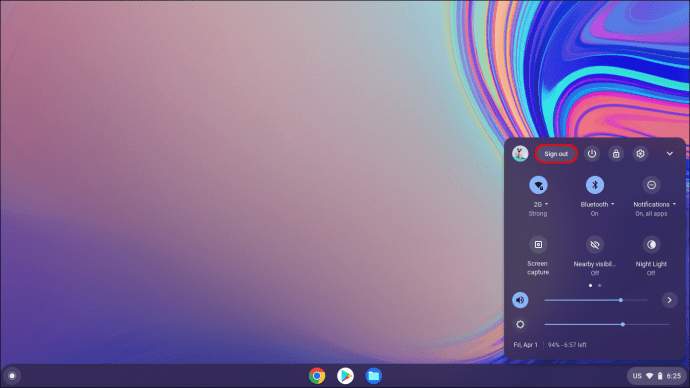
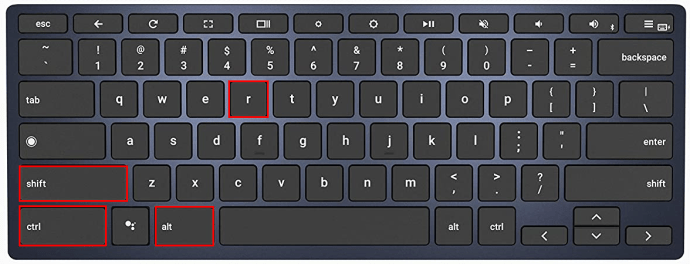
<img decoding=”async” src=”https://wilku.top/